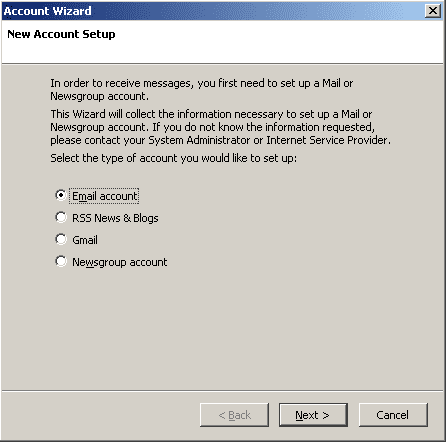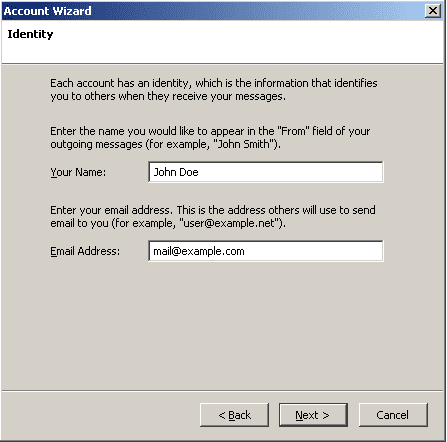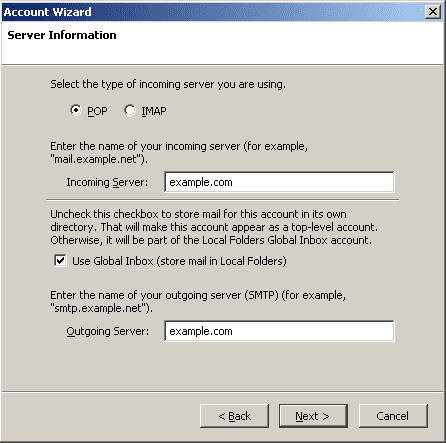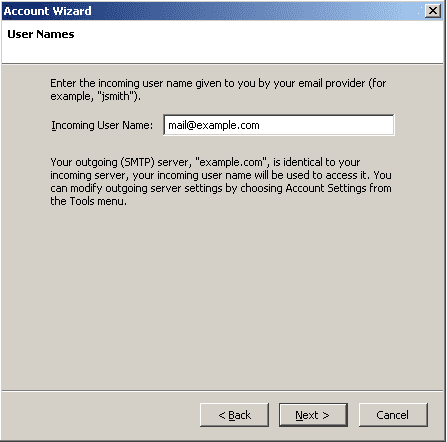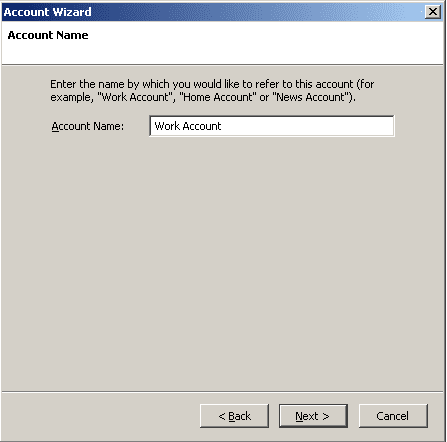1.Άνοιξε το Mozilla Thunderbird και κλικ στο Tools>Account Settings
2.Κλικ στο Add Account
3.Με επιλεγμένο το ‘Email Account‘, κλικ στο ‘Next‘
4.Στο επόμενο παράθυρο συμπλήρωσε τα:
–Your Name: Το εμφανιζόμενο όνομα που θα βλέπουν οι παραλήπτες σας
–Email Address: Την διεύθυνση email σας και κάνετε κλικ στο ‘Next’
5.Στο επόμενο παράθυρο επίλεξε το ‘POP‘ και σαν Incoming Server, γράψε το domain σου, π.χ. example.com. Στο πεδίο για τον Outgoing server, γράψε το domain ξανά, πχ. Example.com
6.Κλικ στο ‘Next‘ και στο επόμενο παράθυρο που θα εμφανιστεί, στο πεδίο ‘Incoming user name’ γράψε ολόκληρο το email σου.
7.Κλικ στο ‘Next‘ και στο Account name, γράψε ένα όνομα για να ξεχωρίζεις αυτόν τον λογαριασμό από κάποιον άλλο, πχ Work account
8.Κλικ στο ‘Next‘, έλεγξε εάν τα στοιχεία είναι σωστά και πατησε ‘Finish‘ και μετά ‘OK‘